Windows10系统之家 - 安全纯净无插件系统之家win10专业版下载安装
时间:2020-11-03 22:00:13 来源:Windows10之家 作者:huahua
我们在使用windows10系统,会遇到很多问题,例如我们该怎么重置win10系统呢,跟小编一起往下看看win10重置此电脑怎么操作的吧。
1、首先我们需要打开设置,找到更新与安全按钮。
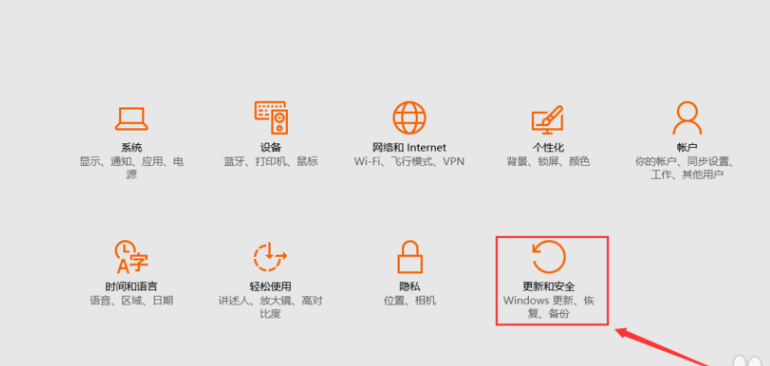
2、接着我们选择恢复选项,点击开始按钮。

3、接着会跳出提示框,我们选择删除所有内容,进入下一步。
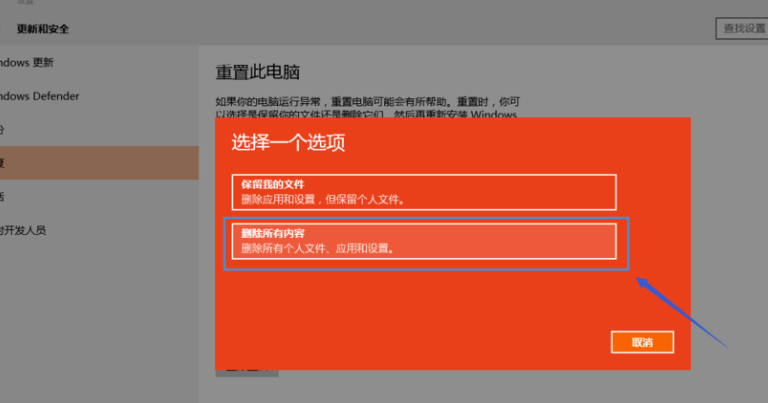
4、接着会提示电脑有多个驱动器,我们选择仅限安装了windows的驱动器,并进入下一步。
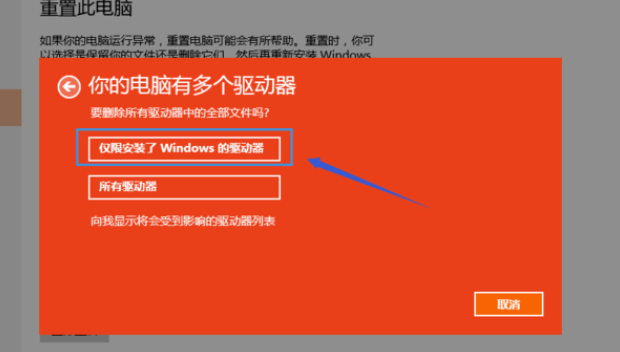
5、接着会出现提示页面,选择第二选项删除文件并清理驱动器,然后耐心等待重置完成即可。
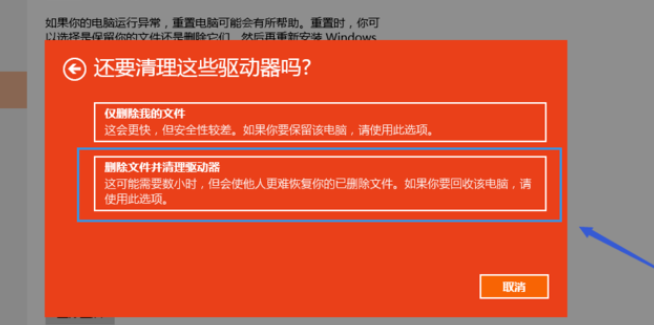
相关文章
热门教程
热门系统下载
热门资讯





























